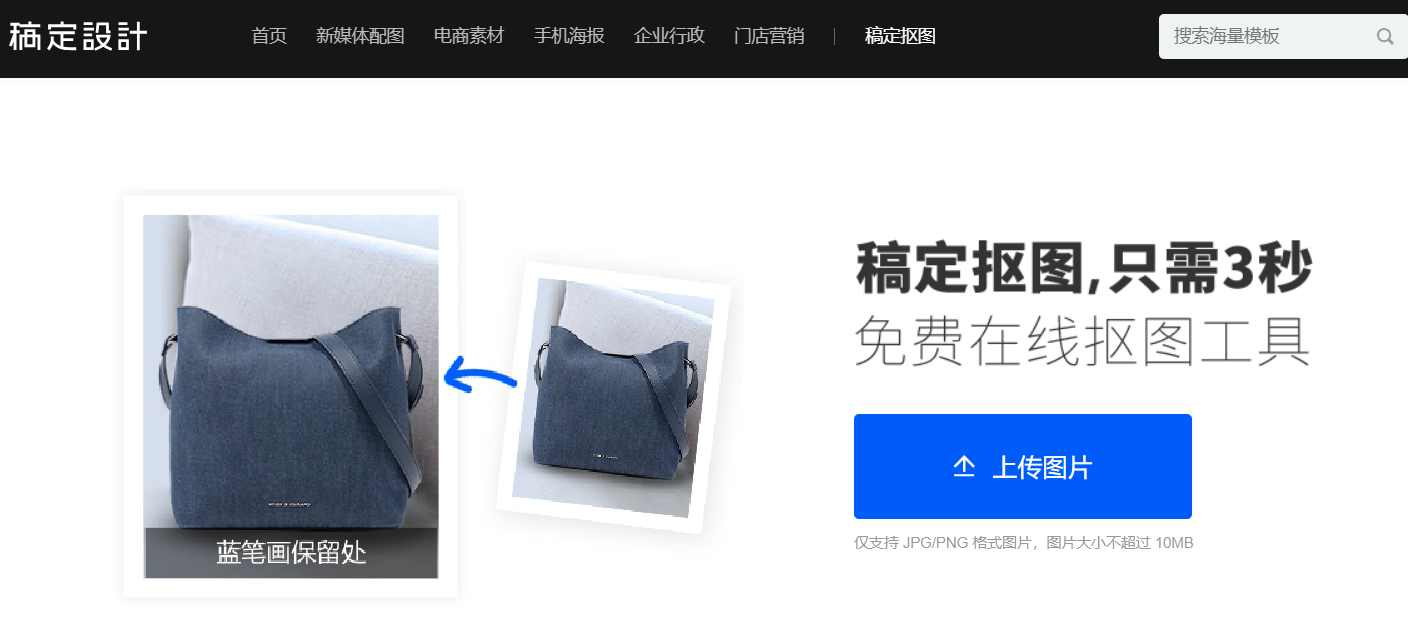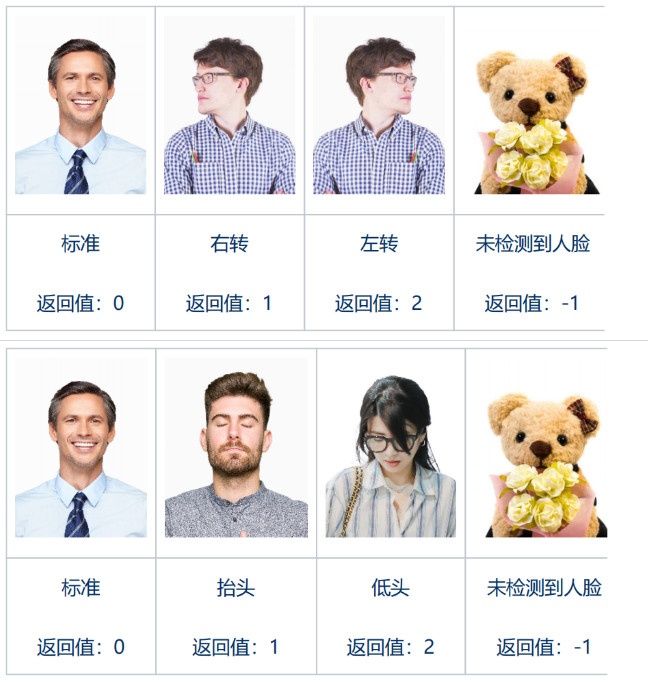【图】ps如何抠图保留着底图?ps抠图保留背景的具体步骤
2019-09-02 17:18我们在日常处理图片的时候总会用到ps图文处理这一款工具,很多人只是会使用它来进行一些简单的美化处理,那么倘若我们想要利用ps扣图处理保留底图的话应该怎么做呢?ps图文扣图保留底图的方法也很简单,接下来就随小编一起来看看吧!
ps图文扣图保留底图的教程:
第一步:我们把需要处理底图的照片复制粘贴到ps图文处理界面内,随后在右侧工具选项中选择带有钢笔图标的那一个。
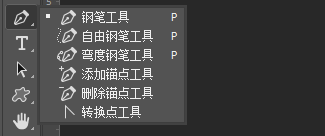
(图片来源于网络)
第二步:随后利用钢笔工具描边完成以后将选中的图片抠出来,在这里我们不一定要选择钢笔工具,也可以选择其他的工具,具体根据各位的喜好程度,不做强求。
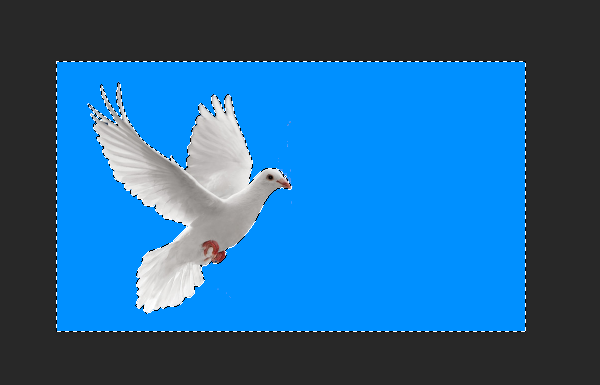
(图片来源于网络)
第三步:单点鼠标右键,弹出的菜单栏选项中建立一个新的选区。或者也可以将路径变为选区。这是ps扣图保留底图很重要的一个步骤哦。
第四步:对刚扣除的图文进行反向处理,并删除图片中的图形选区,完成这一切之后,整个图片当中就剩下了底片背景。随后点击保存按键进行保存就好。
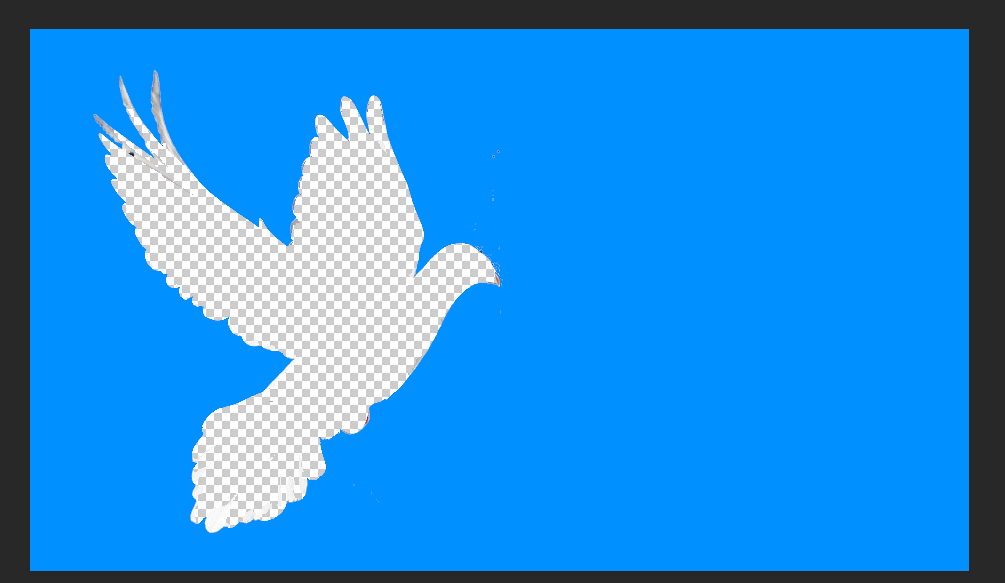
(图片来源于网络)
以上就是有关于利用ps扣图保留背景底图的方法。不过小编这边有一个更简单易懂的抠图工具要推荐给大家,那就是稿定抠图。
点击下图,进入稿定抠图页面:
热门文章推荐:
接下来看看